¿Qué es un Bridge en Mikrotik?
Un bridge en Mikrotik funciona como un puente entre dos o más interfaces de red. Imagina que tienes dos autopistas que no se conectan directamente. Un bridge sería como construir un puente para unir esas dos autopistas, permitiendo que el tráfico fluya libremente entre ellas.
¿Cómo funciona en la práctica?
Cuando creas un bridge en Mikrotik, estás agrupando dos o más interfaces de red. El tráfico que llega a una de estas interfaces se replica a todas las demás interfaces del bridge, permitiendo que los dispositivos conectados a esas interfaces se comuniquen entre sí.
Ejemplo:
Imagina que tienes un MikroTik con dos interfaces: Ethernet1 y Ethernet2. Creas un bridge llamado “mi_bridge” y añades esas dos interfaces al bridge. Ahora, cualquier dispositivo conectado a Ethernet1 puede comunicarse con cualquier dispositivo conectado a Ethernet2, como si todos estuvieran conectados al mismo switch.
¿Para qué sirve?
- • Crear redes segmentadas: Al crear VLANs, puedes aislar diferentes departamentos o tipos de tráfico dentro de tu red, aumentando la seguridad y el rendimiento.
- • Conectar redes diferentes: Un bridge permite conectar redes con diferentes tecnologías, como Ethernet y Wi-Fi.
- • Balancear carga: Al distribuir el tráfico entre múltiples interfaces, puedes mejorar el rendimiento de tu red y evitar cuellos de botella. • Crear redes redundantes: Un bridge se puede usar para crear redes redundantes, aumentando la disponibilidad de tu red.
Cómo configurar un Bridge en Mikrotik
Usa Winbox para conectarte a tu dispositivo Mikrotik.
Selecciona el menú “Bridge” y luego haz clic en “+”.
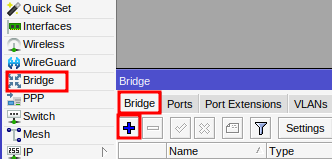
Crea el bridge
Ingresa un nombre para el bridge (por ejemplo, bridge-mkcontroller).
Haz clic en el botón OK.
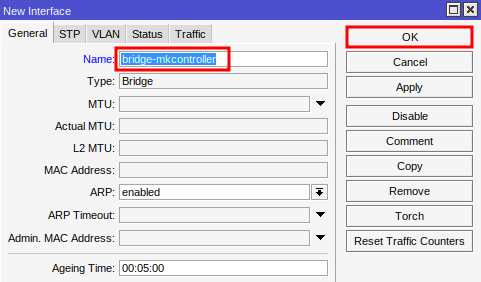
Añade interfaces
En la pestaña “Ports”, haz clic en el botón “+”.
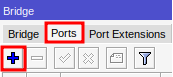
Ingresa los siguientes campos:
- Interface: Añade la interfaz que deseas conectar al bridge.
- Bridge: Selecciona el bridge creado anteriormente.
Haz clic en OK.
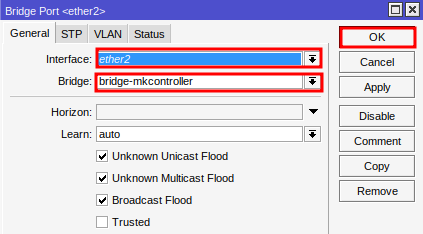
¿Deseas simplificar la configuración de tu red? Configura un servidor DHCP en tu bridge y permite que tus dispositivos obtengan direcciones IP automáticamente. Consulta nuestra guía completa “Configurar el Servidor DHCP en Mikrotik: Guía Completa para Principiantes (Paso a Paso Detallado)” para más información.
¿No encontraste la información que buscabas? ¿Tienes otras preguntas? ¿Quieres ayudarnos a mejorar el material? No dudes en ponerte en contacto y buscar el soporte de MKController. Haz clic aquí para eventuales dudas.
Potencia el control, la eficiencia y el acceso remoto de tu Mikrotik con MKController. Haz clic aquí para probar ahora y descubre el poder de una gestión avanzada e intuitiva para elevar tu experiencia a nuevos niveles.


